Hvordan overføre et Excel-regneark data i en Oracle 10G Database
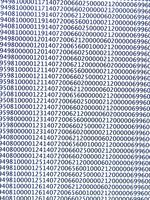
Hente data fra Excel til en Oracle 10G database er en rutineoperasjon. I mange organisasjoner, blir data lagt inn i lokale kopier av Excel og deretter flyttet til en Oracle database hvor det kan sorteres og legges i en datatabell for fremtidig referanse. Oracle 10G har gjort prosessen strømlinjeformet og enkelt å gjøre.
Bruksanvisning
Klargjøre data for import
1 Start Excel, og få opp regnearket du vil importere.
2 Klikk på Office-knappen og velg Lagre som. (I Excel 2003 og tidligere, klikk på menyen header for "File" og velg "Lagre som".)
3 Velg Kommadelte verdier (CSV) fra formatene nedtrekksmenyen. Klikk på "Lagre". Dette vil lagre filen i et format som Oracle kan importere.
Legge inn data i databasen
4 Logg deg inn på Oracle database fra datamaskinen Excel-regnearket er på, ved hjelp av prosedyrene som er etablert i organisasjonen. Dette vil få opp hjemmesiden for den databasen.
5 Klikk på ikonet merket "Verktøy". En rullegardin vises; velg "Load Item" fra rullegardinmenyen.
6 Klikk på "Load regnearkdata" -ikonet. En dialogboks vises med alternativer for Target (datatabellen filene vil bli lastet inn) og metode (hvordan du importerer data). Hvis du ønsker å laste inn data i en eksisterende datatabell, velg datatabellen fra listen, ellers oppgi navnet på datatabellen du ønsker å legge inn data i. Datatabellen Navnet må være en juridisk navn i Oracle, noe som betyr at ingen mellomrom mellom noen ord.
7 Velg Last opp fil for metoden, og klikk på knappen merket "Next".
8 Velg hvilke kolonner med informasjon du vil importere, og klikk på knappen merket "Next".
9 Klikk på "Load data" -knappen. Dine data blir importert til bordet du har definert med filtre og andre begrensninger du definerte tidligere.
Hint
- For Excel data som er mindre enn 30K i størrelse, "Lagre som kommaseparerte verdier" trinnet kan hoppes over, og dataene kan kopiere og limes inn i en data input vindu Oracle som dukker opp etter trinn 4 i avsnitt 2. Dette vil konvertere Excel data til CSV på fly som en del av kopier og lim drift.
